今天小编要介绍的是3ds Max软件中的图层管理器功能。很多网友都对这个功能提出了疑问。
首先来看看3ds Max主工具栏中的"层管理器"。它主要用于组织和管理复杂场景中的对象。你可以新建层。查看和编辑场景中所有层的设置以及与其相关联的对象。
你可以指定光能传递解决方案中的名称、可见性、渲染性质、颜色以及对象和层的包含关系。
对于感兴趣的朋友。我们一起来看看具体的操作。以及如何使用这个功能。
1.首先。在3ds Max主工具栏中点击"层管理器"工具按钮。即可弹出"层"管理窗口。
2.一般来说。场景中的所有对象都会包含在默认的层里面。点击数字0前面的"+"号。你就可以看到场景中的所有对象。

3.如果想要将某个对象添加到新的层中。可以在3ds Max视图窗口中选择该对象。然后点击"层"管理窗口中的"创建新层"按钮。然后修改层的名称为"球体"。这样所选择的球体对象就会自动添加到该层中。
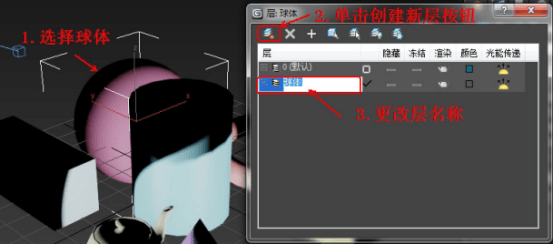
4.如果想将物体移到空白层中。可以按以下方法操作:首先选中视图窗口中的"长方体"。然后在"层管理器"中选择"长方体"层。接着单击"层管理器"上方的"提那家选定对象到高两层"按钮。这样场景中的长方体对象就会被添加到该层中。

另外。在3ds Max主工具栏上如果没有找到"层管理器"按钮。可以右键点击鼠标。在弹出的菜单中选择"层"。这样就可以打开"层"工具栏。
在"层"工具栏中。点击图层名称右侧的倒三角符号。弹出层名称的列表。然后选择"长方体"层作为当前层。接着在视图窗口中选择"长方体"对象。最后点击"层"工具栏的"+"按钮。就可以将所选择的长方体对象添加到该层中。
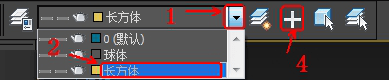
当然。你也可以选择某一个层。比如"球体"层。然后点击按钮。这样当前层中的所有对象都会被高亮显示。
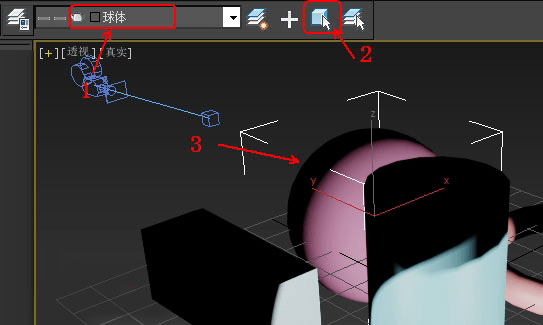
如果当前层显示为"球体"。而我们选择了视图中的其他对象。比如"长方体"。然后点击按钮。"长方体"就会被设为当前层。
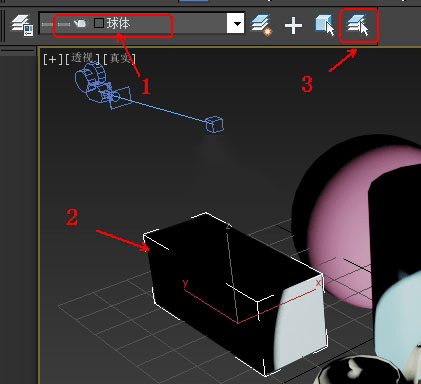
点击按钮可以隐藏当前层中的所有对象。再次点击则可取消隐藏。恢复可见。而点击按钮可以冻结当前层中的所有对象。冻结后不能对该对象进行任何操作。再次点击可以取消冻结状态。
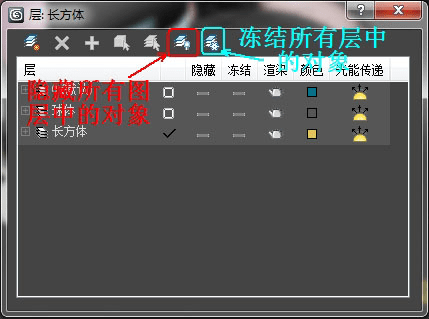
在3ds Max的"层管理器"里面。点击"隐藏"或者"冻结"按钮。即可隐藏或者冻结整个图层中的对象。此外。你也可以对单个对象进行隐藏或者冻结。
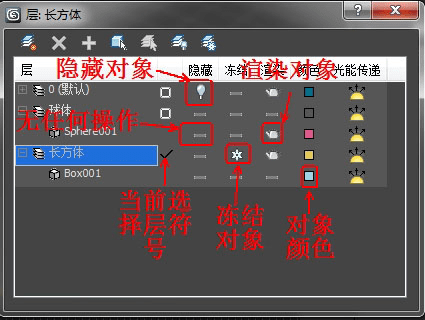
以上方法可以帮助你使用3ds Max的图层管理器功能。如果在操作过程中遇到问题。欢迎留言向小编咨询。如果你在使用3ds Max时遇到太多问题。推荐使用渲云推出的一款免费的3DMAX智能优化插件CG MAGIC。
CG MAGIC提供了非常丰富的功能。包括模型、材质、灯光、相机、渲染等百余种高效功能。可以帮助用户简化工作流程。减少渲染时间。使时间和精力集中在创作上。高效完成作品。
对于新手而言。CG MAGIC可以直接进行参数优化。对模型、材质、灯光和渲染参数进行自动优化。一键优化。极速渲染。这样既节省了很多时间。又可以高效渲染作品。
本文地址:https://www.zgqzhs.com/76054.html,转载请说明来源于:渲大师
声明:本站部分内容来自网络,如无特殊说明或标注,均为本站原创发布。如若本站内容侵犯了原著者的合法权益,可联系我们进行处理。分享目的仅供大家学习与参考,不代表本站立场!



